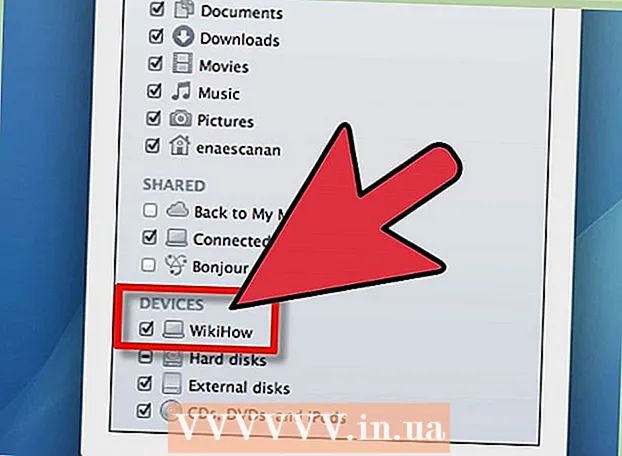نویسنده:
Christy White
تاریخ ایجاد:
11 ممکن است 2021
تاریخ به روزرسانی:
1 جولای 2024

محتوا
این مقاله به شما یاد می دهد که چگونه Bitmoji (شکلک شخصی شده) را به پست ها و نظرات خود در Facebook اضافه کنید.
گام برداشتن
روش 1 از 3: با Android
 برنامه Bitmoji را نصب کنید. می توانید این مورد را به صورت رایگان در فروشگاه Play بارگیری کنید. شما این کار را اینگونه انجام می دهید:
برنامه Bitmoji را نصب کنید. می توانید این مورد را به صورت رایگان در فروشگاه Play بارگیری کنید. شما این کار را اینگونه انجام می دهید: - "فروشگاه Play" را باز کنید. این نماد یک کیف سفید با یک پرچم چند رنگ است و می توانید آن را در صفحه اصلی یا برنامه های دیگر پیدا کنید.
- جستجو برای بیت موجی در نوار جستجو در بالای صفحه ، سپس "Bitmoji - شکلک شخصی شما" را از نتایج جستجو انتخاب کنید.
- "نصب" را فشار دهید. هنگام نصب برنامه ، دکمه "نصب" به "باز" تغییر می کند.
 Bitmoji را باز کنید. در صفحه نصب ، "Open" را فشار دهید یا حباب گفتاری سبز را با صورت چشمک بین برنامه های دیگر فشار دهید.
Bitmoji را باز کنید. در صفحه نصب ، "Open" را فشار دهید یا حباب گفتاری سبز را با صورت چشمک بین برنامه های دیگر فشار دهید.  ایجاد یک حساب کاربری اگر به Bitmoji وارد شده اید ، "ورود" را فشار دهید تا با نام کاربری و رمز عبور خود وارد شوید. در غیر این صورت ، "ورود به سیستم با ایمیل" را فشار دهید و دستورالعمل های روی صفحه را برای ایجاد حساب خود دنبال کنید.
ایجاد یک حساب کاربری اگر به Bitmoji وارد شده اید ، "ورود" را فشار دهید تا با نام کاربری و رمز عبور خود وارد شوید. در غیر این صورت ، "ورود به سیستم با ایمیل" را فشار دهید و دستورالعمل های روی صفحه را برای ایجاد حساب خود دنبال کنید.  شخصیت خود را ایجاد کنید. اکنون این فرصت را دارید که خلاق باشید:
شخصیت خود را ایجاد کنید. اکنون این فرصت را دارید که خلاق باشید: - روی جنسیت مورد نظر خود ضربه بزنید.
- سبک "Bitmoji" یا "Bitstrips" را برای شخصیت خود انتخاب کنید. شخصیت های Bitmoji ویژگی های گردتری دارند و کارتونی تر به نظر می رسند. سبک Bitstrips گزینه های سفارشی سازی بیشتری را ارائه می دهد و واقع بینانه تر به نظر می رسد.
- با انتخاب شکل صورت شروع کنید ، سپس دکمه فلش را فشار دهید تا به مرحله بعدی بروید. با انتخاب موارد ، پیش نمایش شخصیت شما به روز می شود. پس از آخرین مرحله ، صفحه ای را مشاهده خواهید کرد که می گوید: "ذخیره و انتخاب لباس".
- برای نمایش صفحه لباس ، "ذخیره و انتخاب لباس" را فشار دهید. برای ذخیره لباس موردنظر خود و سپس روی دایره سفید با یک پیکان در گوشه سمت راست بالای صفحه ضربه بزنید.
 صفحه کلید Bitmoji را فعال کنید.
صفحه کلید Bitmoji را فعال کنید.- "تنظیمات" Android خود را باز کنید. این یک نماد خاکستری شکل دنده ای شکل بین برنامه های دیگر شماست.
- به پایین بروید و "زبان و ورودی" را فشار دهید.
- در بخش «صفحه کلید و روش های ورودی» ، «صفحه کلید کنونی» را فشار دهید.
- "انتخاب صفحه کلید" را فشار دهید.
- کلید "صفحه کلید Bitmoji" را به موقعیت روشن (سبز) بکشید.
- "OK" را فشار دهید تا هشدار امنیتی را بپذیرید. لازم نیست نگران ذخیره رمزهای عبور خود توسط Bitmoji باشید. صفحه کلید آماده است
 فیس بوک را باز کنید. این نماد آبی با "f" سفید است و بین برنامه های دیگر شماست.
فیس بوک را باز کنید. این نماد آبی با "f" سفید است و بین برنامه های دیگر شماست.  Bitmoji را به پیام جدید اضافه کنید. شما این کار را اینگونه انجام می دهید:
Bitmoji را به پیام جدید اضافه کنید. شما این کار را اینگونه انجام می دهید: - یک پست جدید در فیس بوک ایجاد کنید.
- قسمت متن را فشار دهید تا صفحه کلید نمایش داده شود.
- روی نماد globe در پایین صفحه کلید ضربه بزنید و نگه دارید. یک پنجره بازشو با لیستی از صفحه کلید خواهید دید.
- "صفحه کلید Bitmoji" را انتخاب کنید.
- روی یک Bitmoji ضربه بزنید تا آن را به پیام خود اضافه کنید.
 Bitmoji را به یک نظر اضافه کنید. این کمی دشوارتر از افزودن Bitmoji به یک پیام جدید است.
Bitmoji را به یک نظر اضافه کنید. این کمی دشوارتر از افزودن Bitmoji به یک پیام جدید است. - برنامه Bitmoji را باز کنید (این نماد یک حباب گفتار سبز با چهره ای چشمک است و از دیگر برنامه های شما است).
- Bitmoji را انتخاب کنید.
- "ذخیره" را فشار دهید. این قسمت در انتهای صفحه ، در انتهای لیست قرار دارد.
- به پستی در فیس بوک که می خواهید به آن پاسخ دهید بروید.
- روی نماد دوربین در کنار قسمت نظر ضربه بزنید و تصویر Bitmoji خود را انتخاب کنید. وقتی نظر خود را ارسال می کنید ، Bitmoji شما ظاهر می شود.
روش 2 از 3: با iPhone یا iPad
 برنامه Bitmoji را نصب کنید. این را می توانید به صورت رایگان در App Store بارگیری کنید. شما این کار را اینگونه انجام می دهید:
برنامه Bitmoji را نصب کنید. این را می توانید به صورت رایگان در App Store بارگیری کنید. شما این کار را اینگونه انجام می دهید: - "فروشگاه App" را باز کنید. این نماد آبی با یک "A" سفید در یک دایره است. این معمولا در صفحه اصلی شما است.
- روی ذره بین در پایین صفحه ضربه بزنید ، سپس جستجو کنید بیت موجی.
- در نتایج جستجو ، "Bitmoji - شکلک شخصی شما" را فشار دهید.
- برای شروع نصب ، "GET" و سپس "INSTALL" را فشار دهید.
 Bitmoji را باز کنید. روی نماد Bitmoji (حباب سخنرانی سبز رنگ با چهره ای که چشمک می زند) روی صفحه اصلی خود ضربه بزنید.
Bitmoji را باز کنید. روی نماد Bitmoji (حباب سخنرانی سبز رنگ با چهره ای که چشمک می زند) روی صفحه اصلی خود ضربه بزنید.  ایجاد یک حساب کاربری اگر به Bitmoji وارد شده اید ، "ورود" را فشار دهید تا با نام کاربری و رمز عبور خود وارد شوید. در غیر این صورت ، "ورود به سیستم با ایمیل" را فشار دهید و دستورالعمل های روی صفحه را برای ایجاد حساب خود دنبال کنید.
ایجاد یک حساب کاربری اگر به Bitmoji وارد شده اید ، "ورود" را فشار دهید تا با نام کاربری و رمز عبور خود وارد شوید. در غیر این صورت ، "ورود به سیستم با ایمیل" را فشار دهید و دستورالعمل های روی صفحه را برای ایجاد حساب خود دنبال کنید.  شخصیت خود را ایجاد کنید. اکنون این فرصت را دارید که خلاق باشید:
شخصیت خود را ایجاد کنید. اکنون این فرصت را دارید که خلاق باشید: - روی جنسیت مورد نظر خود ضربه بزنید.
- سبک "Bitmoji" یا "Bitstrips" را برای شخصیت خود انتخاب کنید. شخصیت های Bitmoji ویژگی های گردتری دارند و کارتونی تر به نظر می رسند. سبک Bitstrips گزینه های سفارشی سازی بیشتری را ارائه می دهد و واقع بینانه تر به نظر می رسد.
- با انتخاب شکل صورت شروع کنید ، سپس دکمه فلش را فشار دهید تا به مرحله بعدی بروید. با انتخاب موارد ، پیش نمایش شخصیت شما به روز می شود. پس از آخرین مرحله ، صفحه ای را مشاهده خواهید کرد که می گوید: "ذخیره و انتخاب لباس".
- برای نمایش صفحه لباس ، "ذخیره و انتخاب لباس" را فشار دهید. برای ذخیره ، روی لباس مورد نظر خود و سپس روی دایره سفید با یک پیکان در گوشه سمت راست بالای صفحه ضربه بزنید.
 صفحه کلید Bitmoji را فعال کنید.
صفحه کلید Bitmoji را فعال کنید.- "تنظیمات" خود را باز کنید. این نماد خاکستری شکل چرخ دنده در صفحه اصلی شما است.
- "عمومی" را فشار دهید.
- به پایین بروید و "صفحه کلید" را فشار دهید.
- "صفحه کلید" را فشار دهید.
- "افزودن صفحه کلید جدید" را فشار دهید.
- Bitmoji را فشار دهید.
- کلید "دسترسی کامل" را به موقعیت روشن بکشید.
- "اجازه" را فشار دهید. صفحه کلید اکنون آماده است.
 فیس بوک را باز کنید. این نماد آبی با صفحه "f" سفید است.
فیس بوک را باز کنید. این نماد آبی با صفحه "f" سفید است.  Bitmoji را به پیام جدید اضافه کنید. شما این کار را اینگونه انجام می دهید:
Bitmoji را به پیام جدید اضافه کنید. شما این کار را اینگونه انجام می دهید: - یک پست جدید در فیس بوک ایجاد کنید.
- قسمت متن را فشار دهید تا صفحه کلید باز شود.
- روی نماد globe در پایین صفحه کلید ضربه بزنید و نگه دارید. این کنار دکمه "123" است. مشاهده خواهید کرد که یک پنجره بازشو با لیستی از صفحه کلید ظاهر می شود.
- "Bitmoji" را انتخاب کنید.
- روی Bitmoji که می خواهید به پیام خود اضافه کنید ضربه بزنید.
 Bitmoji را به یک نظر اضافه کنید. این کمی دشوارتر از افزودن Bitmoji به یک پیام جدید است.
Bitmoji را به یک نظر اضافه کنید. این کمی دشوارتر از افزودن Bitmoji به یک پیام جدید است. - برنامه Bitmoji را باز کنید.
- Bitmoji را انتخاب کنید.
- "ذخیره تصویر" را فشار دهید. این اولین نماد در ردیف پایین نمادها است.
- به پستی در فیس بوک که می خواهید به آن پاسخ دهید بروید.
- روی نماد دوربین در کنار قسمت نظر ضربه بزنید و تصویر Bitmoji خود را انتخاب کنید. وقتی نظر خود را ارسال می کنید ، Bitmoji شما ظاهر می شود.
روش 3 از 3: با کامپیوتر
 مرورگر اینترنت Google Chrome را باز کنید. برنامه Bitmoji برای رایانه ها منحصراً با Google Chrome کار می کند. اگر Chrome ندارید ، برای دریافت آن ، Google Chrome Download را بررسی کنید.
مرورگر اینترنت Google Chrome را باز کنید. برنامه Bitmoji برای رایانه ها منحصراً با Google Chrome کار می کند. اگر Chrome ندارید ، برای دریافت آن ، Google Chrome Download را بررسی کنید.  قابل اعتماد و متخصص https://www.bitmoji.com.
قابل اعتماد و متخصص https://www.bitmoji.com. به پایین پیمایش کنید و روی دریافت برای Google Chrome کلیک کنید. این دکمه سیاه و سفید در پایین صفحه است.
به پایین پیمایش کنید و روی دریافت برای Google Chrome کلیک کنید. این دکمه سیاه و سفید در پایین صفحه است.  روی افزودن پسوند کلیک کنید. پسوند Bitmoji اکنون بارگیری و نصب می شود. وقتی این کار کامل شد ، یک حباب گفتار سبز با چهره ای که چشمک می زند در نوار وظیفه در سمت راست بالای Chrome ظاهر می شود. همچنین صفحه ورود به سیستم را مشاهده خواهید کرد.
روی افزودن پسوند کلیک کنید. پسوند Bitmoji اکنون بارگیری و نصب می شود. وقتی این کار کامل شد ، یک حباب گفتار سبز با چهره ای که چشمک می زند در نوار وظیفه در سمت راست بالای Chrome ظاهر می شود. همچنین صفحه ورود به سیستم را مشاهده خواهید کرد.  وارد Bitmoji شوید. شما چندین گزینه برای این کار دارید:
وارد Bitmoji شوید. شما چندین گزینه برای این کار دارید: - اگر قبلاً حسابی ایجاد کرده اید که به Facebook پیوند داده شده است ، روی "ورود با Facebook" کلیک کنید.
- اگر از قبل وارد سیستم Bitmoji نشده اید ، برای ایجاد یک حساب جدید روی "ورود به سیستم با ایمیل" کلیک کنید.
- اگر نام کاربری و رمز عبور Bitmoji دارید ، آنها را در قسمتهای خالی وارد کرده و "ورود" را کلیک کنید.
 شخصیت Bitmoji خود را ایجاد کنید. اکنون این فرصت را دارید که خلاق باشید:
شخصیت Bitmoji خود را ایجاد کنید. اکنون این فرصت را دارید که خلاق باشید: - روی جنسیت مورد نظر خود ضربه بزنید.
- سبک "Bitmoji" یا "Bitstrips" را برای شخصیت خود انتخاب کنید. شخصیت های Bitmoji ویژگی های گردتری دارند و کارتونی تر به نظر می رسند. سبک Bitstrips گزینه های سفارشی سازی بیشتری را ارائه می دهد و واقع بینانه تر به نظر می رسد.
- با انتخاب شکل چهره شروع کنید ، سپس دکمه پیکان را فشار دهید (در گوشه سمت راست بالای صفحه) تا به مرحله بعدی بروید. با انتخاب موارد ، پیش نمایش شخصیت شما به روز می شود. بعد از آخرین مرحله ، صفحه ای را مشاهده خواهید کرد که می گوید: "واو ، عالی به نظر می رسد!".
- برای ذخیره کار خود ، "ذخیره Avatar" را کلیک کنید.
 قابل اعتماد و متخصص https://www.facebook.com. اگر قبلاً این کار را نکرده اید ، ثبت نام کنید.
قابل اعتماد و متخصص https://www.facebook.com. اگر قبلاً این کار را نکرده اید ، ثبت نام کنید.  Bitmoji را به یک پیام اضافه کنید. با کلیک روی "ذهن شما چه می گذرد؟" در بالای جدول زمانی خود یک پست جدید ایجاد کنید یا با کلیک کردن روی قسمت زیر پست به یک پست پاسخ دهید.
Bitmoji را به یک پیام اضافه کنید. با کلیک روی "ذهن شما چه می گذرد؟" در بالای جدول زمانی خود یک پست جدید ایجاد کنید یا با کلیک کردن روی قسمت زیر پست به یک پست پاسخ دهید. - روی دکمه Bitmoji در نوار وظیفه مرورگر خود کلیک کنید. این یک حباب گفتاری سبز با صورتی چشمک سفید است.
- بر روی Bitmoji که می خواهید ارسال کنید کلیک راست کنید. اگر رایانه شما دکمه سمت راست ماوس را ندارد ، فشار دهید Ctrl در حالی که کلیک می کنید.
- "کپی کردن تصویر" را انتخاب کنید.
- تصویر را در پست خود جایگذاری کنید یا با کلیک راست و انتخاب "چسباندن" نظر خود را ارسال کنید. وقتی روی پیام کلیک می کنید (یا برای ارسال پاسخ خود Return / Enter را فشار دهید) ، Bitmoji شما ظاهر می شود.